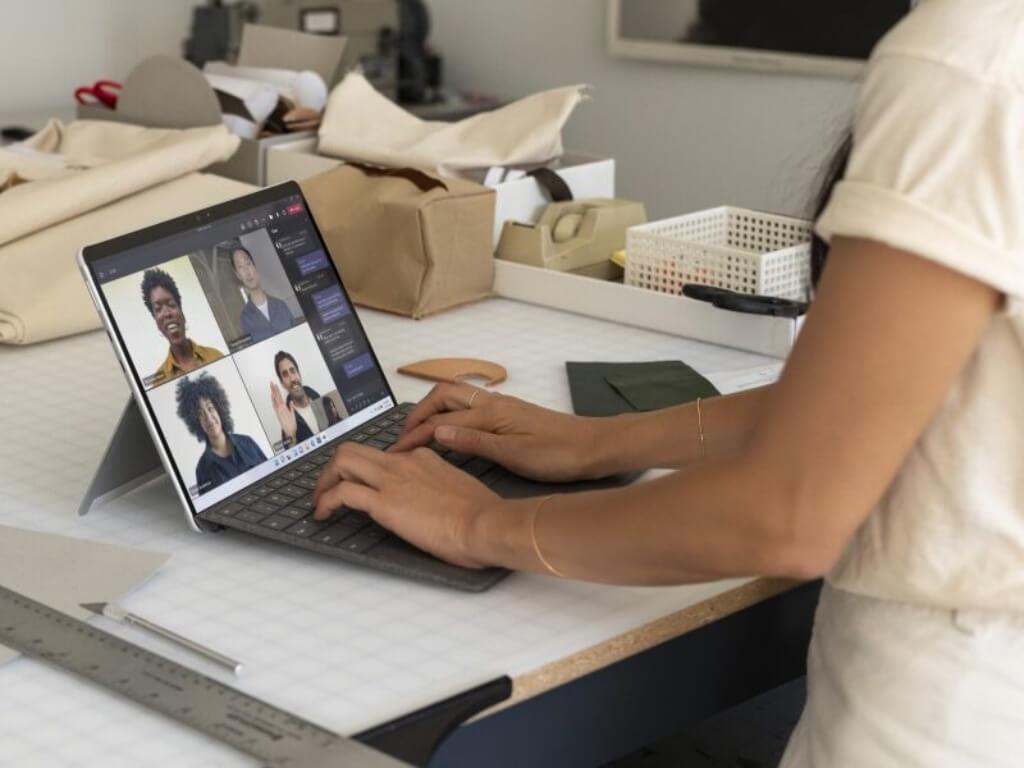Uusi vuosi on juuri alkanut ja monilla tänään töihin palaavilla saattaa olla pari videokokousta asialistalla. Videokokouksista on tullut keskeinen osa tätä uutta hybridityön aikakautta, mutta Microsoft on kehittämässä uutta temppua, joka tekee näistä kokouksista vähemmän stressaavia Teams-käyttäjille.
Monille ammattilaisille videokokouksiin osallistuminen voi tuntua kuin katsoisi itseään peilistä. Kun kokoukset edellyttävät, että kaikilla käyttäjillä on oma video päällä, oman videosyötteen jatkuva näkeminen voi riittää saamaan jonkun tuntemaan olonsa epämukavaksi riittävän ajan kuluttua.
Siksi Microsoft Teams antaa pian videokokouksen osallistujien piilottaa oman videosyötteensä jättäen samalla kameransa päälle, jolloin kaikki muut puhelun osallistujat näkevät heidät edelleen. ”Oman videokuvan rajatun osan muodossa oleva ilmaisin ei koskaan anna sinun unohtaa videosi olevan päällä ja välttää kaikki ei-toivotut olosuhteet”, Microsoft selitti Microsoft 365 -hallintakeskuksessa.
Microsoftin mukaan videosyötteen piilottaminen Teams-puheluiden aikana antaa osallistujille mahdollisuuden rentoutua ja silti täyttää verkkokameran vaatimus, ja tämä kaikki tehdään häiritsemättä. Mahdollisuus piilottaa videosyöte Teams-kokousten aikana otetaan käyttöön tässä kuussa, ja kaikkien käyttäjien pitäisi saada se maaliskuun puoliväliin mennessä.
FAQ
Mitä kokousasetukset ovat Microsoft Teamsissa?
Kokousasetukset. Kokousasetusten avulla voidaan hallita, voivatko nimettömät käyttäjät liittyä Teams-kokouksiin, määrittää kokouskutsuja ja määrittää reaaliaikaisen liikenteen portit, jos haluat ottaa käyttöön Quality of Servicen (QoS). Näitä asetuksia käytetään kaikissa Teams-kokouksissa, jotka käyttäjät ajoittavat organisaatiossasi.
Miksi en voi ajoittaa työryhmien online-kokouksia Microsoft Teams -apuohjelman avulla?
Teams Meeting -apuohjelma edellyttää käyttäjien kirjautumista Teamsiin modernin todennuksen avulla.Jos käyttäjät eivät käytä tätä menetelmää kirjautumiseen, he voivat silti käyttää Teams-asiakasta, mutta he eivät voi ajoittaa Teams-verkkokokouksia Outlook-apuohjelman avulla.
Mitä eroa on Microsoftin kokousten ja Microsoft Teamsin välillä?
Kokoukset voivat sisältää ominaisuuden, jossa osallistujat voivat liittyä kokouksiin tavallisesta puhelinlinjasta. Tämä äänineuvotteluksi kutsuttu ominaisuus ei kuulu koulutukseen. Microsoft Teams kehittyy säännöllisesti – uusia ominaisuuksia ja toimintoja lisätään säännöllisesti.
Kuinka hallitsen Microsoft Teamsiin yhdistettyjä työryhmien sivustoja?
Microsoft Teamsiin yhdistetyt työryhmäsivustot Napauta Lisää > Asetukset hallitaksesi ilmoituksia ja vaihtoehtoja, käyttääksesi ohjeita, saadaksesi versiotietoja ja kirjautuaksesi ulos. Tarvitsetko lisää apua? Laajenna taitojasi Tutustu koulutukseen
Kuinka määritän anonyymin liittymisen Microsoft Teamsissa?
Nämä asetukset koskevat kaikkia Teams-kokouksia, jotka käyttäjät ajoittavat organisaatiossasi. Voit hallita näitä asetuksia Microsoft Teamsin hallintakeskuksen kohdassa Kokoukset > Kokousasetukset. Anonyymin liittymisen avulla kuka tahansa voi liittyä kokoukseen nimettömänä käyttäjänä napsauttamalla kokouskutsussa olevaa linkkiä.
Kuinka käytän tiimikokousasetuksia?
Järjestelmänvalvojana voit hallita Teamsin kokousasetusten avulla, voivatko nimettömät käyttäjät liittyä Teams-kokouksiin, mukauttaa kokouskutsuja ja määrittää porttialueita reaaliaikaiselle liikenteelle, jos haluat ottaa käyttöön Quality of Servicen (QoS). Nämä asetukset koskevat kaikkia Teams-kokouksia, jotka käyttäjät ajoittavat organisaatiossasi.
Mitä ovat Microsoft Teams -kokoukset?
Microsoft Teams Meetingsin avulla voit helposti isännöidä online-kokouksia tai liittyä niihin ja määrittää tapaamisen esitystavan. Tämä tarkoittaa, että haluatpa sitten kahdenkeskisen keskustelun tai järjestää jopa 10 000 osallistujan konferenssin, se on täysin mahdollista Microsoft Teamin kokoukset-ominaisuuden avulla.
Voinko soittaa Microsoft Teams -kokoukseen?
Jos et voi käyttää sovellusta tai verkkoa, joissakin kokouksissa voit soittaa puhelinnumeron avulla.Saat lisätietoja katsomalla Liity Teams -kokoukseen -videon. Tarvitset vain linkin liittyäksesi Teams-kokoukseen.
Tukeeko Microsoft Teams live-tapahtumien esittäjiä?
Teams ja Skype Room Systems ja Surface Hubs voivat tukea vain suorien tapahtumien esittäjiä. Teams for Windows 10 S ei voi tukea esittäjiä tai tuottajia. Kun IT-järjestelmänvalvojasi on ottanut Microsoft Teamsin livetapahtumat -ominaisuuden käyttöön organisaatiossasi, voit aloittaa sen käytön.
Kuinka liityn Microsoft Teams -livetapahtumaan?
Liity live-tapahtumaan. Liity tapahtumaan avaamalla live-tapahtuman linkki. Jos avaat tapahtuman Teamsista, liityt tapahtumaan Teamsissa. Huomautus: Live-tapahtumat eivät vielä käytä Microsoft Teams -laiteasetuksiasi. Käytä käyttöjärjestelmän ääniasetuksia valitaksesi kaiuttimen live-tapahtumaa varten.
Kuinka osallistun kokoukseen ryhmissä?
Valitse vain Liity. Liity chatista. Jos kokous tai kokouksen chat on jo alkanut, se näkyy viimeaikaisessa keskusteluluettelossasi. Valitse kokous chat-luettelosta ja valitse sitten Liity keskustelun yläreunasta. Soita. Joihinkin kokouksiin voit liittyä soittamalla puhelinnumeroon, jos et voi käyttää Teams-sovellusta.
Miksi en näe Microsoft Teams -kokousapuohjelmaa Outlookissa?
Jos et vieläkään näe apuohjelmaa, varmista, että se ei ole poistettu käytöstä Outlookissa: Valitse Outlookin Tiedosto-välilehdestä Asetukset. Valitse Outlookin asetukset -valintaikkunasta Apuohjelmat. Varmista, että Microsoft Officen Microsoft Teams Meeting -apuohjelma on lueteltu Active Application Add-ins -luettelossa
Miten Microsoft Teams integroituu Outlook-kalenteriini?
Teams-kalenterisi on yhdistetty Exchange-kalenterisi. Toisin sanoen, kun ajoitat kokouksen Outlookissa, se näkyy Teamsissa ja päinvastoin. Jokainen Teamsissa ajoitettu kokous muutetaan automaattisesti verkkokokoukseksi.